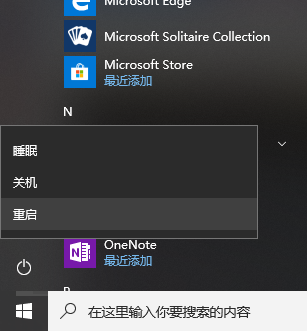
今天小编来跟各位讲讲三星笔记本bios设置的方法。
1.如果计算机关闭,请直接按电源按钮;否则,请重新按电源。如果计算机已打开,请单击计算机启动界面上的重新启动按钮。
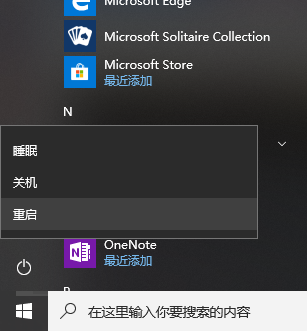
2.当计算机处于启动状态并且屏幕上显示Samsung LOGO时,
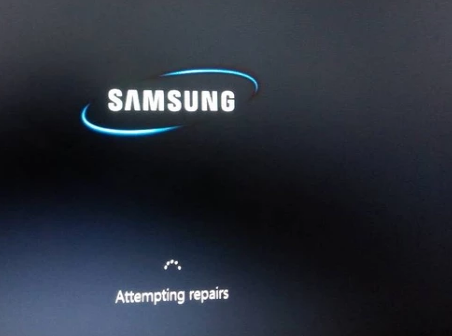
3.按F2键。
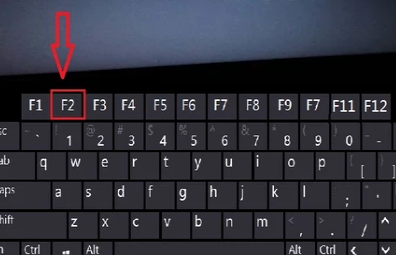
4.计算机进入Bios界面。
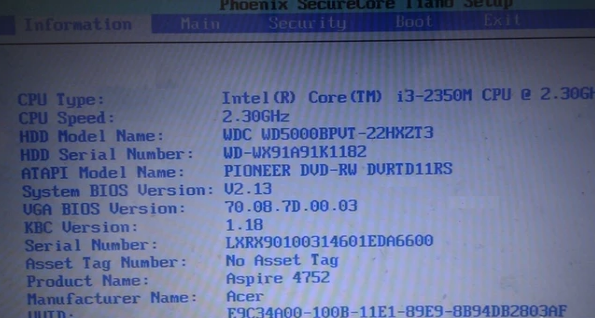
5.按计算机的向右箭头键将页面切换到BOOT页面,然后按向上和向下键移至要设置为启动位置的U盘,然后按F5键将位置移至第一个位置,这意味着它被设置为第一个数据读取地址。
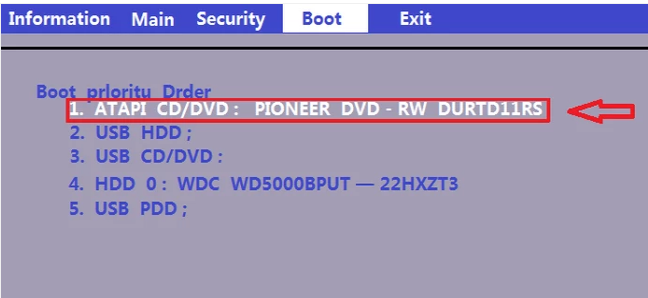
6.然后按右按钮将页面移至“退出”,然后选择“退出保存更改”,然后按Enter键将计算机设置为从USB闪存驱动器引导。
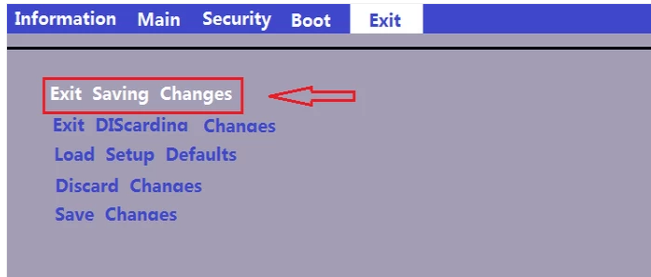
现在知道三星笔记本bios设置要怎么操作了吧,希望对您有帮助。






 粤公网安备 44130202001059号
粤公网安备 44130202001059号